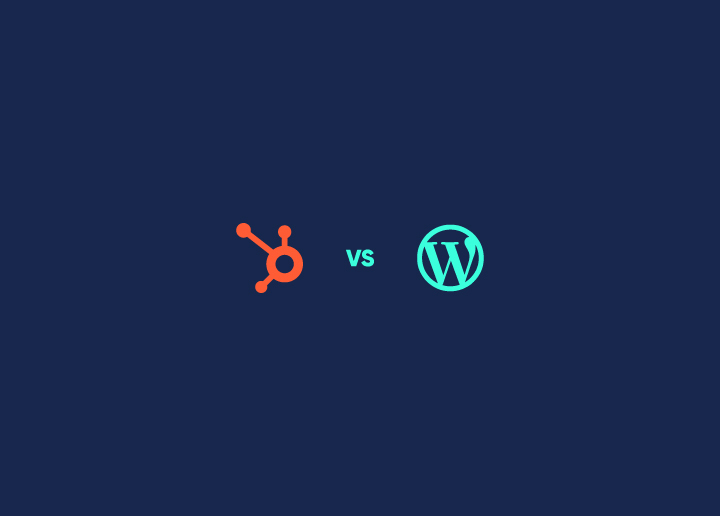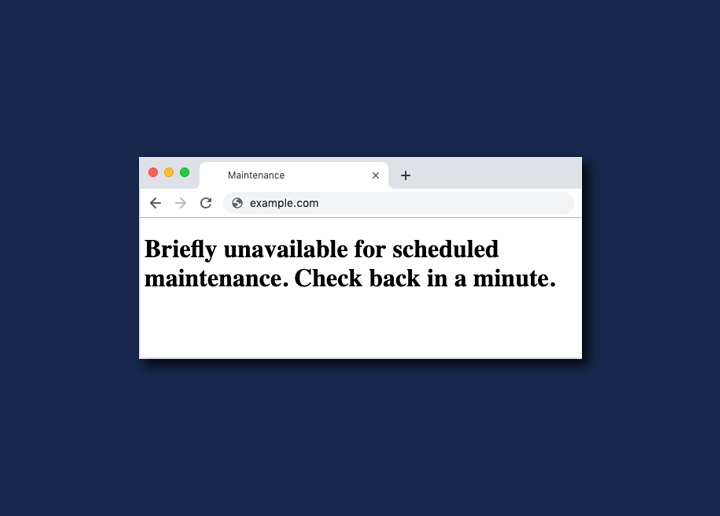WordPress es un popular sistema de gestión de contenidos CMS de código abierto que utilizan muchos desarrolladores de todo el mundo. El software en evolución de WordPress sigue presentando varias actualizaciones y cambios en la versión existente de WordPress. Con muchas fuentes diferentes, WordPress se actualiza activamente con nuevas funciones, problemas de corrección de errores y otras detecciones de vulnerabilidades. Por lo tanto, mantener su WordPress actualizado con las últimas actualizaciones de WordPress es importante para evitar cualquier problema subyacente. Cómo solucionar "Brevemente no disponible para mantenimiento programado" es uno de esos problemas que podría mantener su sitio durante mucho tiempo si no se soluciona de inmediato.
Hoy, exploraremos las mejores formas de corregir el error "Brevemente no disponible para mantenimiento programado" y estudiaremos las razones detrás de él para mantener su sitio alejado de tales casos.
Contenido
ToggleDescripción de "No disponible brevemente para el mantenimiento programado"
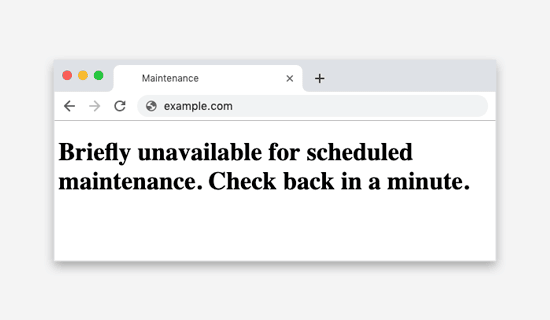
Hay ocasiones en las que actualizas tu sitio de WordPress y entra en modo de mantenimiento. Esto ocurre mientras su sitio de WordPress aún está en proceso de actualización. WordPress entra en modo de mantenimiento cuando hay un intento de actualizar manualmente los temas, plugins o software del sitio.
Por lo tanto, este mensaje muestra pantallas para evitar que su sitio aparezca roto en la interfaz. Mientras WordPress se actualiza, crea un archivo de mantenimiento temporal en su sitio web y lo pone en modo de mantenimiento. Aquí es cuando se muestra el mensaje "Brevemente no disponible para el mantenimiento programado. Vuelva a consultar en un minuto".
Normalmente, cuando finaliza el proceso de mantenimiento, el mensaje se elimina automáticamente de su sitio. Sin embargo, hay ocasiones en las que puede atascarse en su sitio y, por lo tanto, el error aún puede persistir.
Relacionado: Arreglar "Se produjo un error en la carga..." En WordPress
Modo de mantenimiento de WordPress: cómo evitar quedarse atascado
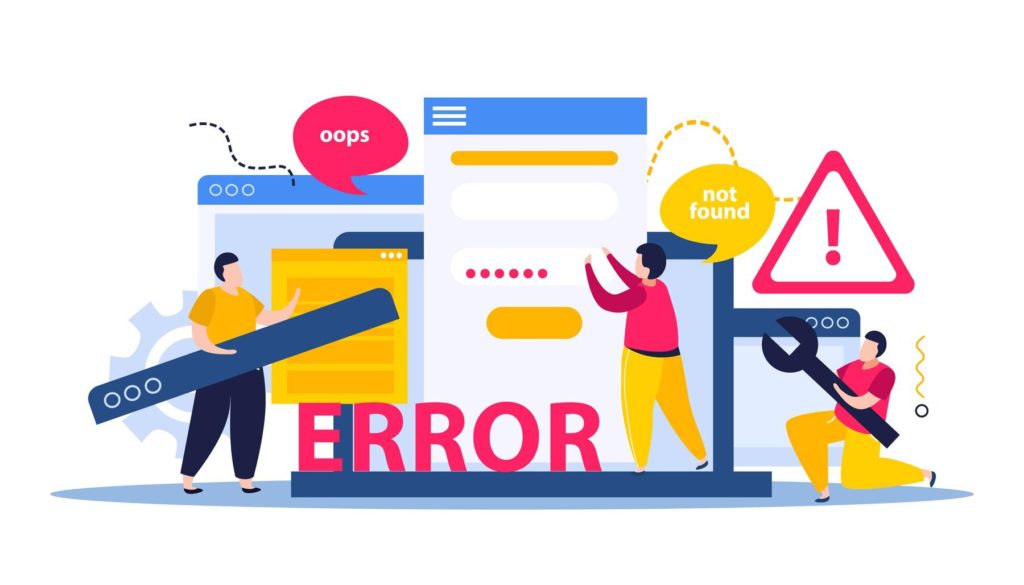
El sitio de WordPress atascado en modo de mantenimiento puede dejarlo a usted y a sus visitantes sin poder acceder a él. Esta situación puede ser frustrante, pero hay pasos que puedes tomar para evitarla en primer lugar. Aquí tienes algunos consejos que te ayudarán a evitar quedarte atascado en el modo de mantenimiento de WordPress:
Haz una copia de seguridad de tu sitio web
Crea siempre una copia de seguridad antes de realizar cualquier actualización o cambio en tu sitio de WordPress. Esta precaución garantiza que pueda restaurar rápidamente su sitio a un estado funcional si surgen problemas durante el mantenimiento.
Elija las horas de menor actividad
Programe actualizaciones, instalaciones de temas y cambios de complementos durante períodos de bajo tráfico en el sitio web. Esto minimiza el impacto en los usuarios y reduce sus posibilidades de encontrar el mensaje del modo de mantenimiento.
Utiliza plugins y temas fiables
Opta por plugins y temas de fuentes acreditadas. Es menos probable que entren en conflicto con la configuración existente y provoquen errores en el modo de mantenimiento.
Monitoree su Panel De Control De Alojamiento Web de Hosting
Observe el panel de control de su alojamiento para ver si hay alguna configuración persistente del modo de mantenimiento. Si tu sitio parece atascado, puedes desactivar manualmente el modo de mantenimiento desde allí.
Actualice regularmente
Mantente al día con el núcleo, los plugins y los temas de WordPress. Las actualizaciones frecuentes suelen incluir correcciones de errores y mejoras de seguridad, lo que reduce la probabilidad de encontrar problemas en el modo de mantenimiento.
Lea también: ¿Cómo crear un plan de mantenimiento de WordPress para clientes?
¿Qué causa el error?
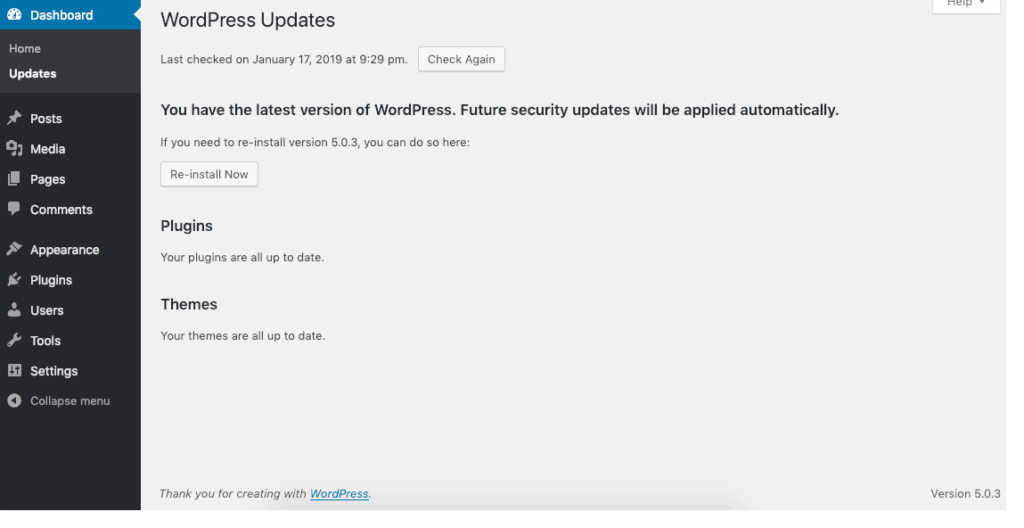
Durante las actualizaciones, WordPress descarga todos los archivos de actualización esenciales en su servidor para extraer e instalar la actualización más tarde. Mientras la actualización está funcionando, WordPress pone su sitio en modo de mantenimiento identificando "Brevemente no disponible para mantenimiento programado. Vuelva a consultar en un minuto".
Si la actualización se ejecuta sin problemas y finaliza sin problemas, la notificación se elimina por sí sola. Sin embargo, problemas menores a veces pueden hacer que el error permanezca en su sitio. A continuación se presentan algunas razones:
- Poca memoria: Los scripts PHP ejecutan todos los procesos en el sitio de WordPress, incluidas las actualizaciones. Por lo tanto, si hay un problema de almacenamiento bajo, es posible que el script que ejecuta la instalación no pueda eliminar el archivo .maintainnace.
- Problemas de compatibilidad: A veces, el tema y los plugins utilizados en el sitio no están actualizados o no son compatibles con la versión actual de WordPress. Esto puede causar problemas de errores y detener el proceso de actualización antes de tiempo.
- Servidor lento: WordPress tiene un cierto límite para ejecutar un script. Si el servidor de sitio responde lentamente, es posible que se quede sin tiempo antes de desactivar el error de mantenimiento.
Relacionado: ¿Por qué tu WordPress es lento?
- La actualización se interrumpió a mitad de camino: la desactivación del modo mantenido es el último paso del método de actualización. Si el modo no está deshabilitado, lo más probable es que la actualización se haya interrumpido a mitad de camino y no se haya completado.
Leer : ¿Cómo actualizar la versión PHP de WordPress?
¿Cómo arreglar "Brevemente no disponible para mantenimiento programado"?
Para corregir el error "Brevemente no disponible para el mantenimiento programado" en tu WordPress, todo lo que necesitas hacer es eliminar el archivo .maintaince de tu carpeta raíz. Puede hacerlo utilizando FTP (Protocolo de transferencia de archivos) y siguiendo los pasos a continuación:
- Conéctese al archivo de su sitio web y busque el archivo .maintaince allí. Haga clic derecho sobre él y luego seleccione "Eliminar".
- En caso de que no pueda acceder al archivo .maintainace, asegúrese de verificar si su cliente FTP está configurado cuidadosamente para mostrar archivos ocultos
- Puede usar FileZilla para ordenar al cliente que muestre los archivos ocultos. Haga clic en servidor> Forzar la visualización de archivos ocultos desde el menú.
Ahora que el archivo .maintaince se ha eliminado de su carpeta raíz, el error "Brevemente no disponible para mantenimiento programado" debería eliminarse de su sitio.
Nota: Si no está utilizando FTP, otra forma es eliminar y eliminar el archivo de la aplicación de administrador en el panel de control de su alojamiento de WordPress.
Leer: Los 10 mejores proveedores de servicios de mantenimiento de WordPress para 2023
¿Cómo prevenir el error en el futuro?
Ahora que comprende los problemas y las posibles razones detrás de ellos, puede prepararse para evitar tales errores en el futuro con lo siguiente:
Actualiza tu plan de hosting
La mayoría de estos errores son causados por problemas de bajo almacenamiento que hacen que WordPress se atasque en modo de mantenimiento. Cuando tiene poco espacio de almacenamiento, puede hacer que PHP deje de ejecutarse antes de finalizar la actualización. Por lo tanto, el modo de mantenimiento se atasca en el sitio web.
Para resolver esto, debe actualizar su plan de alojamiento con más espacio para evitar este problema en un futuro próximo. Además, siempre tenga algo de espacio adicional en su sitio para permitir que WordPress funcione sin problemas.
Mantenga abiertas las pestañas del navegador durante las actualizaciones
Cuando comiences con la actualización de tu WordPress desde el panel de administración, mantén un control en la pantalla.
Se le notificará una vez que se inicie el proceso y cuando finalice.
Una vez que se haya completado, recibirá un mensaje "Deshabilitando el modo de mantenimiento. Todas las actualizaciones se han completado".
Asegúrese de mantener esa pestaña abierta hasta que la actualización se complete debidamente. De lo contrario, puede haber un tiempo de espera de problema del servidor y la actualización se interrumpirá.
Evite actualizar complementos y temas de forma masiva
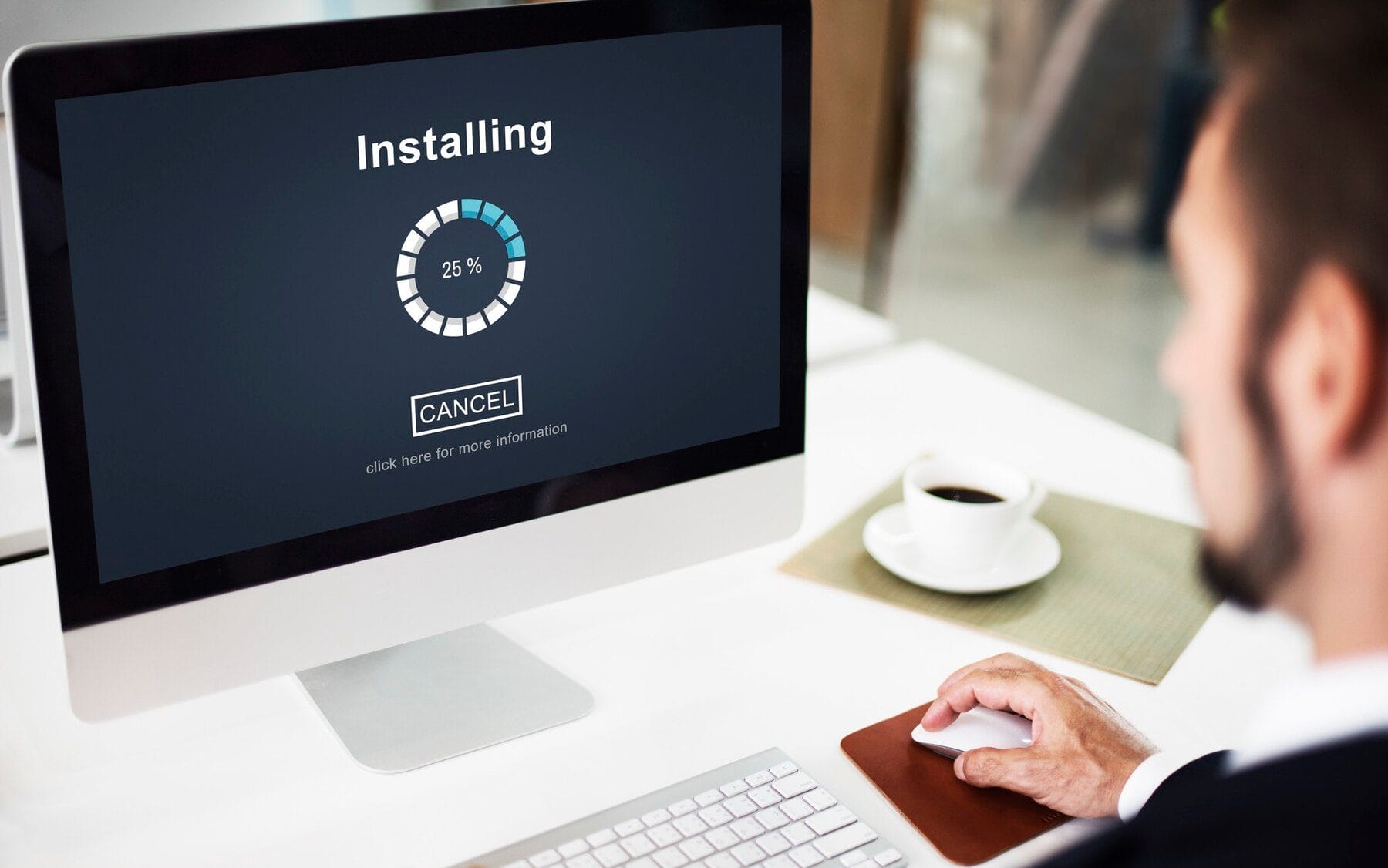
Actualizar plugins y temas es una buena manera de mantener todas las funciones actualizadas. Sin embargo, actualizarlos todos a la vez puede hacer que el servidor se sobrecargue y, por lo tanto, ralentice su sitio. Esto lleva a retrasar el proceso de actualización general y a que los errores de mantenimiento se atasquen en el sitio.
Para evitar esto, asegúrate de que todos tus temas y plugins actualizados son compatibles con la versión existente de tu WordPress. Puedes consultar los detalles en tu WordPress directamente.
Además, también puedes comprobar los problemas de compatibilidad utilizando el entorno de staging de WordPress. Con esto, puede probar y ejecutar cualquier actualización sin romper el sitio en vivo.
Saber: Los mejores complementos de copia de seguridad de WordPress 2023
Cómo personalizar la página del modo de mantenimiento usando complementos
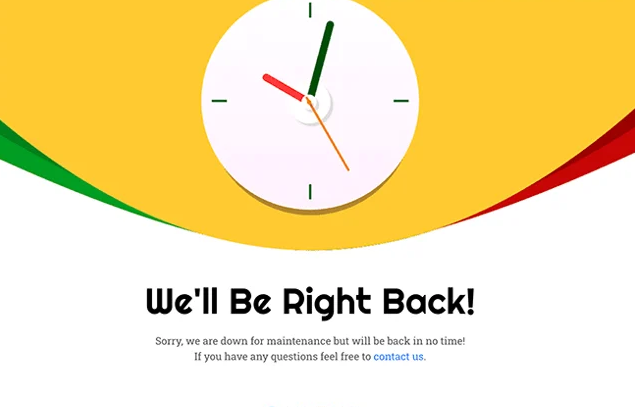
Cuando su sitio de WordPress está en modo de mantenimiento, siempre mostrará un mensaje de página HTML simple "Brevemente no disponible para mantenimiento programado. Vuelva a consultar en un minuto".
Si desea una apariencia más atractiva para el sitio durante el proceso, puede poner manualmente su sitio de WordPress en modo de mantenimiento antes de instalar cualquier actualización.
Plugins para crear una página de modo de mantenimiento personalizada para tu sitio web de WordPress
Puedes hacerlo instalando diferentes plugins de modo de mantenimiento, que te ayudarán a personalizar todos los aspectos de tu página de modo de mantenimiento. Desde cargar un logotipo hasta escribir HTML personalizado, puede modificar la edad según sus necesidades. Además, también puede obtener una vista previa de la página personalizada antes de la activación real.
SeedProd
SeedProd es un plugin popular y fácil de usar que te permite crear impresionantes páginas en modo de mantenimiento y próximamente con un constructor de arrastrar y soltar.
Ofrece varias opciones de personalización de plantillas y se integra a la perfección con los servicios de marketing por correo electrónico. SeedProd también proporciona diseños de páginas de destino preconstruidos para una apariencia pulida y profesional.
Modo de mantenimiento de WP
WP Maintenance Mode es un complemento útil que le permite poner fácilmente su sitio en modo de mantenimiento. Ofrece opciones básicas de personalización, como agregar un logotipo, una imagen de fondo y HTML/CSS personalizado.
Es una opción ligera para informar rápidamente a los visitantes sobre la falta de disponibilidad temporal de su sitio.
Página Próximamente, En Modo de Construcción y Mantenimiento por WPShapere
Este plugin te permite crear atractivas páginas próximamente, en construcción y en modo de mantenimiento.
Viene con varias opciones de personalización del fondo de la plantilla e incluso le permite recopilar direcciones de correo electrónico de los visitantes. También puede integrarlo con algunos servicios populares de marketing por correo electrónico.
UnderConstructionPage
UnderConstructionPage es un complemento rico en funciones para crear páginas de mantenimiento y próximamente. Ofrece un constructor de arrastrar y soltar, numerosas plantillas y opciones de personalización.
También puede recopilar clientes potenciales, integrarse con servicios de correo electrónico populares y realizar un seguimiento de los visitantes con Google Analytics.
Antes de instalar cualquier plugin, asegúrate de que sea compatible con tu versión de WordPress y que tenga buenas críticas de los usuarios para proporcionar una experiencia fluida al crear tu página de modo de mantenimiento personalizado.
Lea también: Cómo crear una plantilla de página personalizada en WordPress
¿Busca mantener su sitio web de WordPress?
Conéctese con nosotros para obtener los mejores servicios de mantenimiento y cuidado de WordPress para su sitio de WordPress
Conclusión
WordPress tiende a encontrar varios problemas durante el proceso de actualización, y "Brevemente no disponible para mantenimiento programado. Vuelve en un minuto", es una de ellas. Si no se marca, puede causar una experiencia de usuario negativa y obstaculizar la interfaz general de WordPress.
Por lo tanto, detectar y resolver estos problemas lo antes posible es crucial. Esperamos que nuestro artículo anterior te ayude a resolver los problemas y evitar futuros errores para una interfaz de WordPress perfecta.
Por lo tanto, ¡controle su sitio y continúe brindando una experiencia de usuario feliz!
Preguntas frecuentes
El mensaje "Brevemente no disponible para mantenimiento programado" en WordPress se muestra cuando la plataforma se encuentra en un proceso de mantenimiento o actualización. Su sitio web está fuera de línea para garantizar que las actualizaciones se apliquen correctamente. Una vez completada la tarea de mantenimiento, este mensaje debería desaparecer automáticamente.
Si su sitio web permanece atascado en esta pantalla durante más de unos minutos, puede indicar que el proceso de actualización se interrumpió o se incompletó. En tales casos, debe resolver manualmente el problema siguiendo los pasos mencionados anteriormente.
Para solucionar manualmente este problema, puede acceder al directorio raíz de su sitio web a través de FTP o un administrador de archivos en el panel de control de su alojamiento. Localice y elimine el archivo ".maintenance". Una vez que hayas eliminado este archivo, tu sitio web debería ser accesible de nuevo. Tenga cuidado de no eliminar ningún otro archivo o carpeta.
Para evitar este error en el futuro, asegúrese de hacer una copia de seguridad de su sitio web antes de realizar cualquier actualización, actualice los complementos, los temas y el núcleo de WordPress durante los períodos de poco tráfico, deshabilite el modo de mantenimiento y use complementos y temas confiables de fuentes confiables para reducir el riesgo de conflictos.
Si el problema continúa, puede deberse a un problema más complejo, como un conflicto entre plugins o temas o un problema relacionado con el servidor. En tales casos, es recomendable buscar ayuda profesional de un desarrollador de WordPress o del equipo de soporte de su proveedor de alojamiento.